¿Cómo reparar los puertos USB de mi PC cuando no funcionan? - Guía paso a paso

¿Te ha pasado que conectas dispositivos USB en tu ordenador y resulta que no se reconoce el dispositivo USB? Tranquilo, aquí vamos a enseñarte cómo reparar los puertos USB de tu PC cuando no funcionan, con tres simples soluciones que puedes hacer tú mismo.
Paso 1 para reparar los puertos USB
Lo primero que tienes que hacer es ingresar la memoria USB; si no la ves, ahora, debes abrir el explorador de archivos, o explorador de Windows. Una vez que estés aquí le va a dar clic derecho sobre “este equipo” y luego a “propiedades”. Abrirá una pantalla donde seleccionarás “administrador de dispositivos”, y te van a aparecer los controladores de tu computador, lo que debes hacer es descargar los drivers faltantes en tu laptop o PC.
Actualizar el driver o controlador de tu PC puede ser lo que necesites para solucionar el problema del puerto USB, o también puede ser que no tengas instalado el controlador para ello.
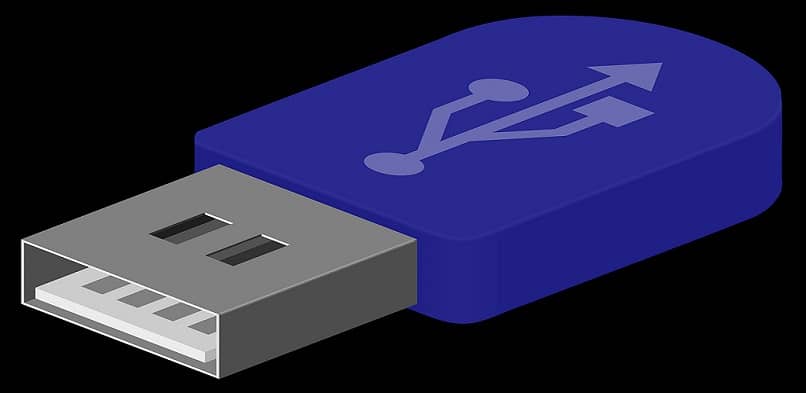
Siendo así, ve al botón que dice que dice “buscar cambios” déjalo guardado, y automáticamente el computador empezará a buscar todos los nuevos cambios que ha tenido; y si está insertada la memoria, va a buscar el controlador que necesite esa memoria USB.
Paso 2, ir a los controladores del USB
Si el paso anterior no te ayudó a reparar los puertos USB de tu PC aquí tenemos la opción 2, también tienes que dirigirte administrador de dispositivos y desinstalar los controladores después debes descargar e instalar los controladores uno a uno, ahora solo hay que reiniciar el equipo y el problema va a solucionarse.
Esto dicho de otra manera práctica, lo que sería es dirigirte a "administrador de dispositivos", luego buscar la opción que dice “controladores de bus serie universal”, una vez dentro, quitar los contadores de tu memoria USB, y desinstalar todos los que aparezcan bajo esa opción.
No vas a reiniciarlo hasta que desinstales todos esos controladores, en caso de que los tengas. Y una vez que desinstales vas a darle sí para que se reinicie el equipo, y así te quedarás sin los controladores de serie universal, todos se han eliminado.
Hecho esto reinicias el equipo y automáticamente el computador empezará a detectar los controladores que necesites y puede ser que así se solucione el problema de los controladores.
Paso 3, paso final en el panel de control de Windows
Para el último paso, lo que debes hacer es dirigirte a configuración “panel de control” y vas a buscar herramientas administrativas y buscarás la opción que dice “servicios” debes dar clic derecho sobre servicios y luego de ejecutar como administrador.
Así podrás observar los servicios que tienes disponibles, los que están ejecutándose en tu computador en este momento, estando allí debes verificar que estén iniciados algunos servicios.
Si quieres abrir los servicios directamente lo puedes hacer con los siguientes atajos de teclados, presionar las teclas “Windows + R” al mismo tiempo, te parece la ventana de ejecutar donde debes ingresar “services.msc” y le das aceptar y con ese atajo también puedes entrar a la opción de servicios.

Lo que vas a hacer ahora, es verificar que se estén ejecutando los siguientes servicios: “Detección de hardware Shell” y “plug and play”, estos dos servicios deben estar iniciados y ejecutándose; si lo tienes detenido como puede ser el caso, simplemente debes darle clic derecho y en iniciar.
Con esto ya automáticamente va a empezar a ejecutarse y tiene que estar siempre ejecutándose. El mismo paso debes seguir con el servicio el siguiente “plug and play”. Si por alguna razón lo tienes desactivado, inícialo y listo.
Si tú tienes algunas versiones de Windows antiguos como por ejemplo, Windows xp, Windows vista, puede que esos servicios te aparezcan como "servicios de administración de discos lógicos", host de dispositivos plug and play universales, medios de almacenamiento extraíbles.